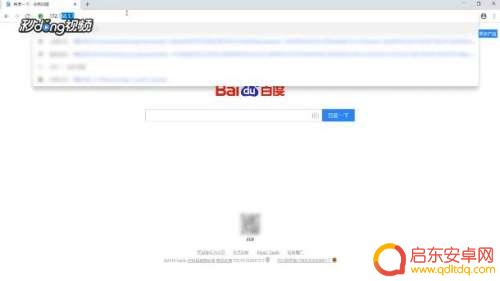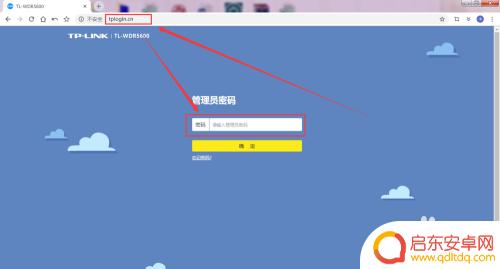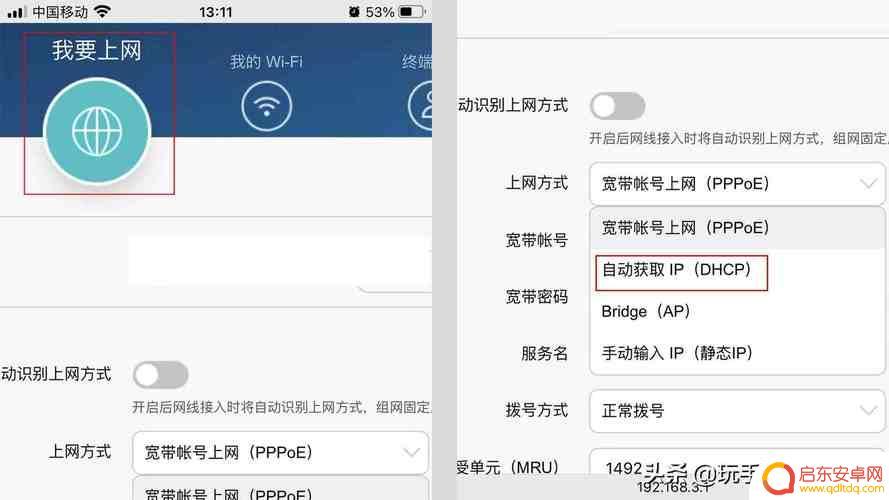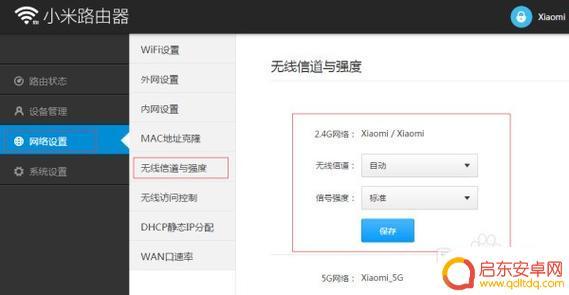手机怎么设置路由器上网, 手机如何设置路由器进行拨号上网
在现代社会中手机已经成为我们生活中必不可少的一部分,而在使用手机上网时,路由器的设置就显得尤为重要。手机怎么设置路由器上网,手机如何设置路由器进行拨号上网呢?接下来我们将详细介绍手机连接路由器上网的步骤,以及设置路由器进行拨号上网的方法。让我们一起来探讨手机和路由器之间的完美配合,让上网更加便捷和高效。
手机如何设置路由器进行拨号上网
方法如下:
1.首先,打开手机浏览器并输入路由器的IP地址并输入密码进入路由器设置页面;
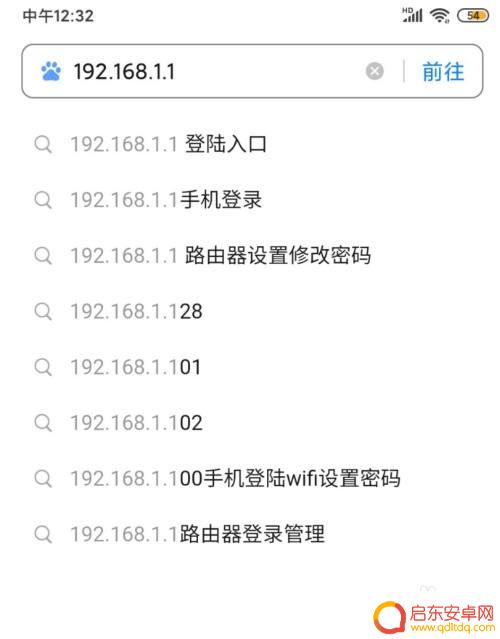
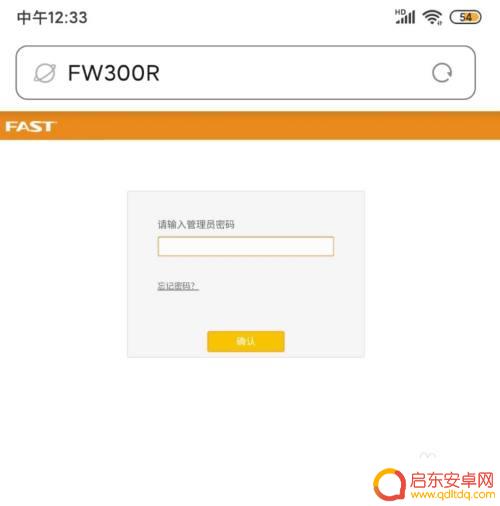
2.进入后会自动进入【设置向导】,点击设置向导【下一步】;
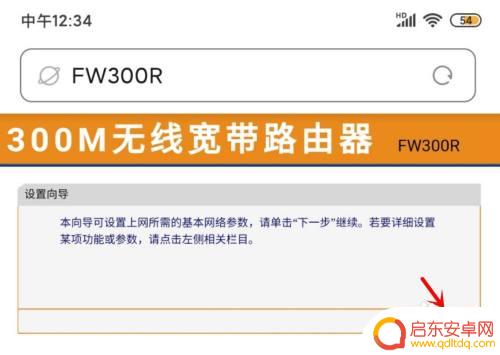
3.在上网方式页面,选择【PPPoE (ADSL虚拟拨号)】并点击下一步;
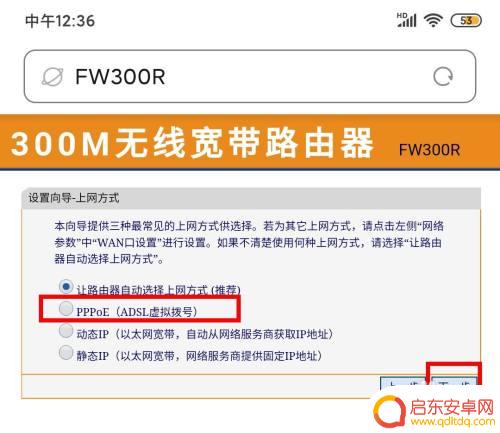
4.点击后,在新页面输入【上网账号】和【上网口令】。也就是宽带账号和密码,再次点击下一步;
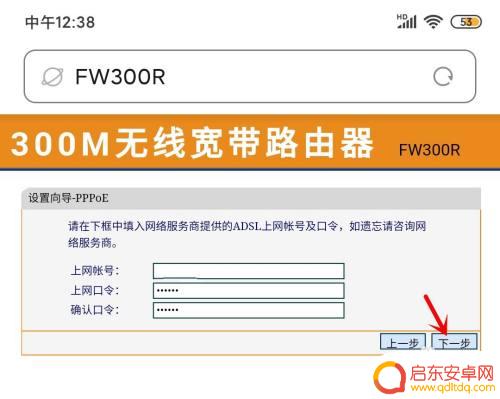
5.接着,在无线设置的【SSID】一栏输入WiFi名称。在【WPA -PSK/WPA2-PSK】一栏输入WiFi密码并点击下一步;
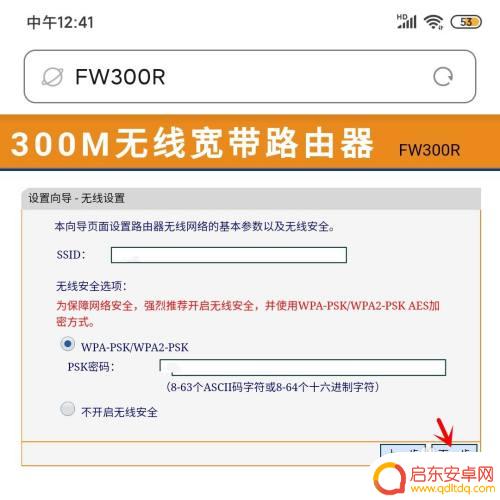
6.点击后,点击窗口右侧【完成】即可成功设置路由器拨号上网。
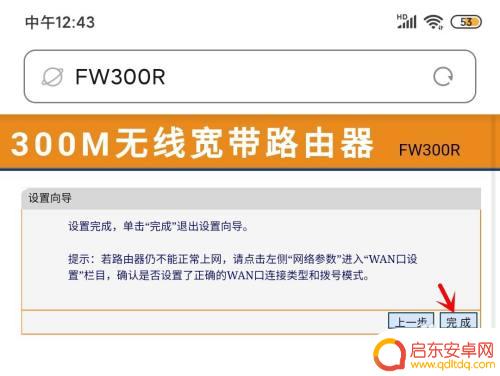
以上就是手机如何设置路由器上网的全部内容,如果有不清楚的用户,可以参考小编的步骤进行操作,希望对大家有所帮助。
相关教程
-
手机tplink路由器设置网址 tp-link无线路由器手机设置教程
TP-LINK是一家专业从事网络通信设备生产的公司,其无线路由器在市场上备受好评,对于使用TP-LINK无线路由器的用户来说,通过手机设置网址进行路由器设置是非常方便的。本文将...
-
手机拨号怎么设置用户名 路由器如何设置宽带拨号
在日常生活中,我们经常需要设置手机拨号和路由器宽带拨号,对于手机拨号设置用户名,我们可以在手机设置中找到网络选项,然后输入用户名和密码即可完成设置。而对于路由器设置宽带拨号,则...
-
如何手机修改路由器 路由器设置更改教程
路由器是我们家庭网络中不可或缺的设备之一,它承担着将互联网信号传输给各个设备的重要任务,有时候我们可能需要对路由器进行一些设置更改,以便更好地满足我们的网络...
-
如何手机匹配路由器上网(如何手机匹配路由器上网设置)
本篇文章给大家谈谈如何手机匹配路由器上网,以及如何手机匹配路由器上网设置的知识点,希望对各位有所帮助,不要忘了收藏本站喔。1用手机如何设置无线路由器上网 如果没有电脑,通过手...
-
手机登录路由器192.168.1.1 手机怎样进入192.168.1.1路由器设置界面
当我们需要对路由器进行设置或管理时,通常需要通过登录路由器的管理界面来实现,而在手机上登录路由器192.168.1.1的操作也并不复杂,只需要确保手机与路由器在同一局域网中,然...
-
192.168.49.1路由器设置 192.168.0.1路由器无线网络设置方法
在进行路由器设置时,我们经常会遇到各种问题,比如在设置192.168.49.1路由器时可能会遇到一些困难,而在设置192.168.0.1路由器的无线网络时,也可能会遇到一些难题...
-
手机access怎么使用 手机怎么使用access
随着科技的不断发展,手机已经成为我们日常生活中必不可少的一部分,而手机access作为一种便捷的工具,更是受到了越来越多人的青睐。手机access怎么使用呢?如何让我们的手机更...
-
手机如何接上蓝牙耳机 蓝牙耳机与手机配对步骤
随着技术的不断升级,蓝牙耳机已经成为了我们生活中不可或缺的配件之一,对于初次使用蓝牙耳机的人来说,如何将蓝牙耳机与手机配对成了一个让人头疼的问题。事实上只要按照简单的步骤进行操...
-
华为手机小灯泡怎么关闭 华为手机桌面滑动时的灯泡怎么关掉
华为手机的小灯泡功能是一项非常实用的功能,它可以在我们使用手机时提供方便,在一些场景下,比如我们在晚上使用手机时,小灯泡可能会对我们的视觉造成一定的干扰。如何关闭华为手机的小灯...
-
苹果手机微信按住怎么设置 苹果手机微信语音话没说完就发出怎么办
在使用苹果手机微信时,有时候我们可能会遇到一些问题,比如在语音聊天时话没说完就不小心发出去了,这时候该怎么办呢?苹果手机微信提供了很方便的设置功能,可以帮助我们解决这个问题,下...